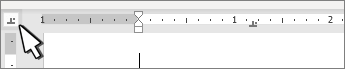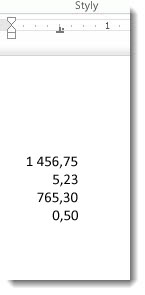Při práci s čísly můžete nastavením desetinné zarážky správně zarovnat čísla, jako jsou peněžní částky, ve sloupci.
-
Pokud v horní části dokumentu nevidíte pravítko, přejděte na Zobrazení > pravítko.
-
Klikněte nebo klepněte na volič tabulátoru na levém konci pravítka, dokud se nezobrazí desetinná zarážka
-
Vyberte na pravítku místo, kde má být desetinná čárka. Můžete na něj kliknout a později ho přesunout přetažením.
-
Klikněte nebo klepněte na dokument, do kterého chcete zadat číslo, a stiskněte klávesu Tab. Při psaní čísla se desetinná čárka zarovná na tabulátoru. Udělejte to znovu na dalším řádku a čísla se zarovná na střed desetinné čárky.
Pokud chcete použít jiný oddělovač, než je desetinná čárka, můžete si ho vybrat pomocí Ovládacích panelů ve Windows.
Poznámka: Pokud toto nastavení změníte, bude to mít vliv na všechny formáty čísel (nejen na formáty používané ve Wordu).
-
Přejděte na Start > Ovládací panely > Hodiny a oblast nebo Hodiny, jazyk a oblast.
-
V dialogovém okně Oblast vyberte Formáty > Další nastavení.
Pokud se dialogové okno Oblast nezobrazuje, vyberte v Ovládacích panelech Možnost Oblast nebo Změnit datum, čas nebo formáty čísel .
-
V dialogovém okně Přizpůsobit formát vyberte kartu Čísla a v rozevíracím seznamu Symbol desetinných míst vyberte oddělovač, který chcete použít.
-
Vyberte OK.